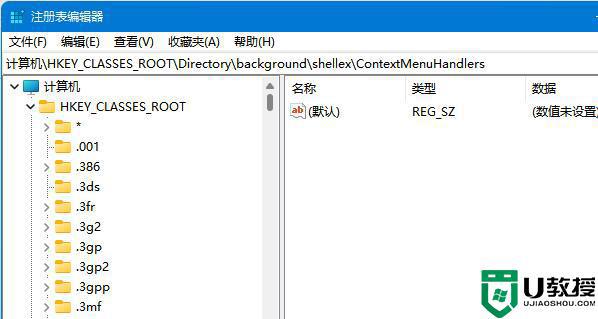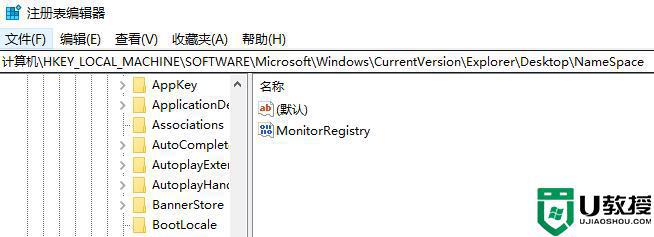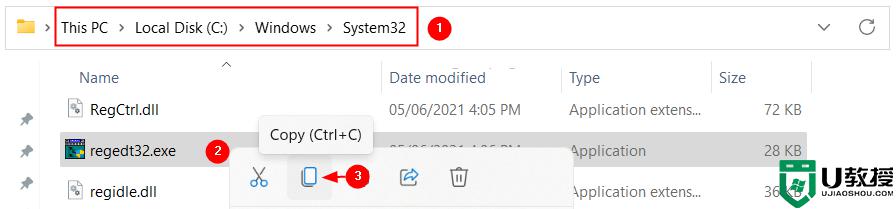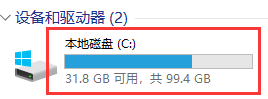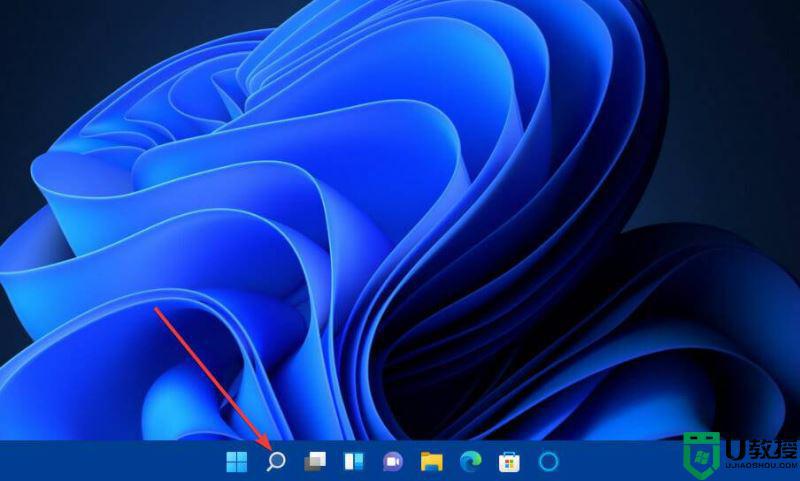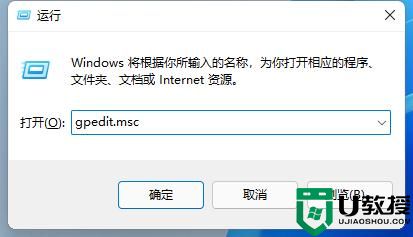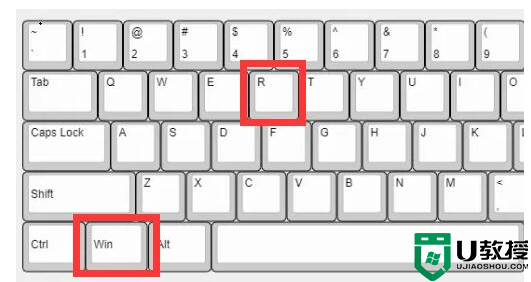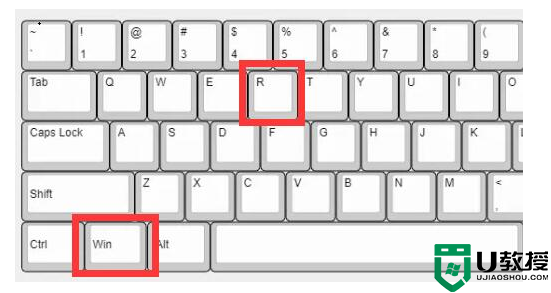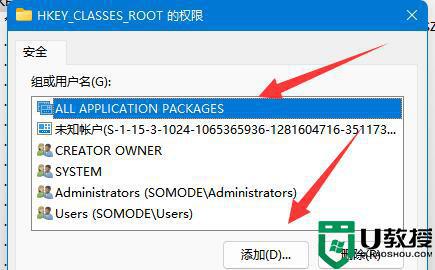win11系统怎么打开注册表编辑器 如何打开win11注册表编辑器
时间:2022-04-01作者:xinxin
我们要知道,注册表编辑器是微软win11系统中的一个非常大的数据库,通常用于储存系统和应用程序的设置信息,然而对于刚发布不久的win11系统,很多用户可能还不是很熟悉其中的功能,对此win11系统怎么打开注册表编辑器呢?今天小编就来告诉大家打开win11注册表编辑器操作方法。
具体方法:
方法一:1.首先我们打开win11系统桌面,找到“此电脑”。

2.进入到页面后我们找到本地磁盘(C:)点击打开。

3.打开之后我们找到“windows‘文件夹,打开进入。
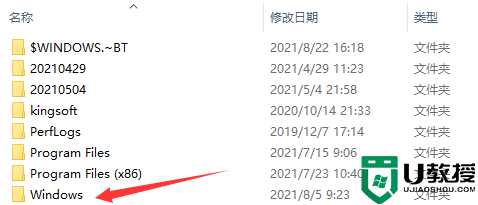
4.找到”regedit.exe"并双击打开进入到注册表编辑器中。

方法二:1.我们同时按下“win+R键”打开运行窗口。
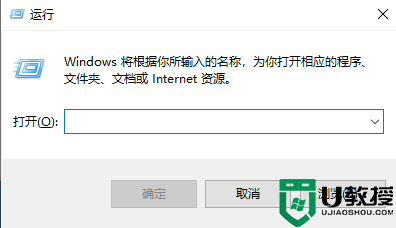
2.然后输入命令“regedit"回车确认。
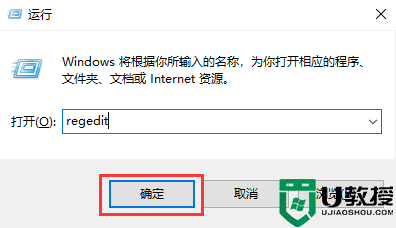
3.进入到注册表编辑器页面。
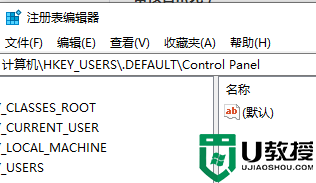
以上就是小编教大家的打开win11注册表编辑器操作方法了,有需要的用户就可以根据小编的步骤进行操作了,希望能够对大家有所帮助。